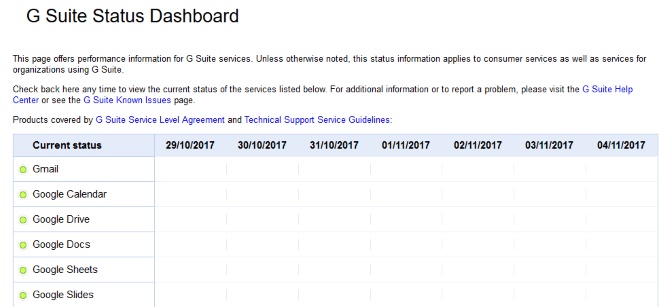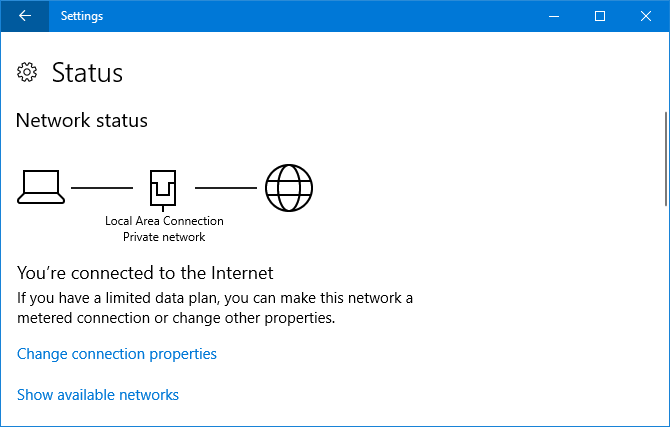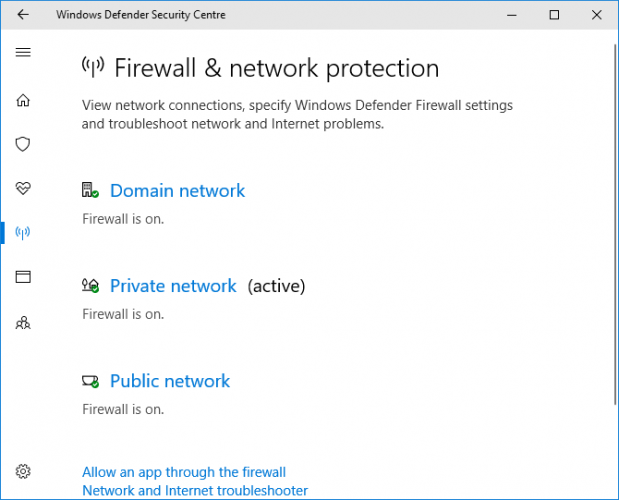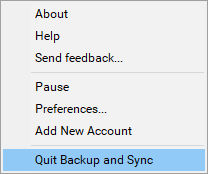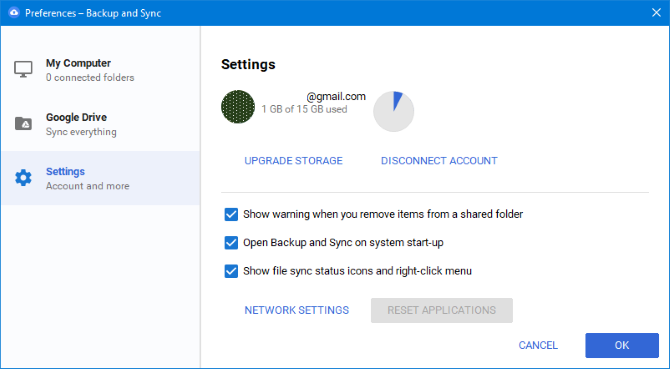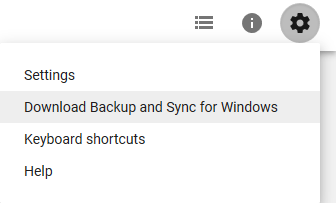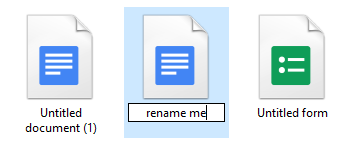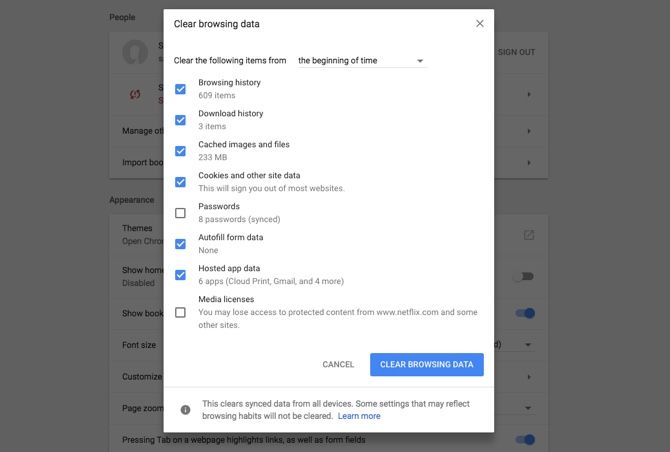завис гугл диск что делать
Как исправить ошибку ожидания загрузки на Google Диске
Google Диск — это удобный способ сохранять файлы в облаке и делиться ими с другими. Однако иногда загрузка может застревать в приложении, из-за чего вы расстраиваетесь из-за невозможности передать их в облако. Поэтому мы предлагаем несколько быстрых решений, которые помогут вам исправить ошибку ожидания загрузки на Google Диске на вашем устройстве.
Исправить Google Диск, ожидающий загрузки, ошибка
Если сам Google Диск не отключен, ошибки загрузки могут быть вызваны проблемами с подключением, ошибками и проблемами приложений. Вы можете выполнить следующие действия, чтобы устранить неполадки и исправить проблемы с загрузкой на Диск.
1. Перезагрузите телефон.
Самый распространенный способ решить временные сбои — перезагрузить телефон. Просто перезагрузите телефон и откройте Google Диск, чтобы продолжить загрузку. Если не работает, переходите к другим шагам.
2. Принудительно остановите приложение.
На телефоне перейдите в «Настройки»> «Приложения» и выполните поиск по запросу «Диск». На странице информации о приложении нажмите Принудительная остановка и перезапустите Диск, чтобы убедиться, что загрузка работает нормально. Принудительная остановка приложения завершает все его фоновые процессы и может решить постоянные проблемы с загрузкой.
3. Очистить кеш, данные
Другой распространенный способ решения проблем — очистить кеш и данные приложения Диска. Идти к Настройки> Приложения> Диск> Хранилище и очистить данные и кеш для приложения. После этого откройте Диск, войдите в свою учетную запись и повторно загрузите файлы.
4. Сбросьте настройки подключения к Интернету.
Вы проверили, нормально ли работает ваш интернет? Попробуйте отключить и снова включить мобильную передачу данных или Wi-Fi. Это решит любые проблемы, связанные с сетью, которые могут препятствовать загрузке на Google Диск.
5. Включите передачу по мобильным данным.
Часто Диск показывает «Ожидание загрузки», потому что передача данных по мобильным устройствам отключена. По умолчанию Диск настроен на загрузку файлов только через Wi-Fi. Чтобы изменить это:
6. Проверьте хранилище на Диске.
Google предоставляет ограниченное 15 ГБ бесплатного хранилища для каждой учетной записи, которое используется всеми службами Google, включая Диск, Gmail, Фотографии и т. Д. Если вы не можете загружать файлы, скорее всего, у вас закончилось место для хранения. Итак, проверьте оставшееся место на вашем Диске.
7. Обновите или удалите и переустановите
Последний вариант — полностью удалить Диск и переустановить последнюю совместимую версию приложения на вашем телефоне. Кроме того, вы можете посетить Drive Web в браузере, чтобы загружать файлы через Интернет вместо приложения.
Заключение
Итак, это были несколько быстрых решений, чтобы исправить ошибку Google Диска, ожидающую загрузки на вашем телефоне. Для меня принудительная остановка приложения по большей части решает проблему. В любом случае, какой из них работал у вас? Дайте мне знать в комментариях ниже.
Также прочтите — Как перенести файлы из одной учетной записи Google Диска в другую.
8 способов исправить ошибку Google Диска, ожидающего загрузки
Довольно часто вы выбираете кучу файлов для загрузки на Google Диск на своем телефоне. Через некоторое время, когда вы откроете Google Диск, чтобы проверить статус, вы будете озадачены, не увидев там новых файлов, и увидите сообщение «ожидает загрузки».
И нет ничего хуже, чем приветствовать вас с помощью кнопки повтора. Так что же делать? Просто отпустите и поищите альтернативы Google Диску? Конечно, нет! Вам необходимо попробовать решения, упомянутые ниже, чтобы исправить ошибку ожидания загрузки на Google Диске с вашего телефона.
Начнем с некоторых простых, чтобы проверить, помогают ли они в решении ошибки.
1. Перезагрузите телефон.
Невозможность загружать файлы на Диск может расстраивать. Одно из самых простых решений, которое творит чудеса, — это перезапуск устройства. Перезагрузите телефон и откройте Диск. Файлы должны начать загрузку в обычном режиме.
2. Принудительно остановить приложение
Принудительная остановка приложения завершает все его фоновые действия и мгновенно закрывает его. Со временем вы можете потерять некоторые данные или недавний прогресс в работе с приложением.
Чтобы принудительно остановить Google Диск, выполните следующие действия:
Шаг 1: Откройте Настройки устройства и перейдите в Приложения и уведомления / Диспетчер приложений / Установленные приложения в зависимости от опции, доступной на вашем телефоне.
Шаг 2: В разделе «Все приложения» нажмите «Диск», а затем «Принудительная остановка» на следующем экране. Затем снова откройте Google Диск, и он должен работать нормально.
3. Очистить кеш
Google Drive имеет встроенный диспетчер кеша, который отличается от кеша устройства на Android. Вам следует очистить оба кеша. Обратите внимание, что при очистке кеша удаляются только временные файлы без нарушения данных на Диске. Вот шаги для обоих методов.
Из приложения
Откройте приложение «Диск» и коснитесь трехстрочного меню в верхнем левом углу. Затем перейдите в Настройки.
В разделе «Настройки» нажмите «Очистить кеш» и перезагрузите устройство.
6. Переключите Интернет-соединение.
Еще один аналогичный способ избавиться от проблемы — попробовать загрузить файлы через другое интернет-соединение. Если вы используете мобильные данные, переключитесь на Wi-Fi и наоборот. Иногда плохое качество соединения может вызывать проблемы, и использование альтернативного варианта позволяет загружать файлы.
7. Включите режим полета.
Все сетевые подключения, такие как Wi-Fi, сотовая сеть, Bluetooth и т. Д., Прекращаются при включении режима полета. Как бы странно это ни звучало, известно, что включение режима полета решает проблемы с приложениями. Включение на некоторое время может оказаться полезным и для вас. Дать ему шанс.
8. Обновите приложение Google Диск.
Иногда ошибка загрузки может быть связана с ошибкой в приложении. Многие из нас либо отключают автоматическое обновление, либо игнорируют новое уведомление об обновлении в Google Play Store. Хотя это полезно для сохранения данных, мы пропускаем регулярные обновления, которые включают исправления ошибок и внутренние улучшения.
Мы предлагаем вам обновить приложение. После этого перезагрузите устройство и попробуйте загрузить файлы.
Бонусный трюк
Один из наших читателей подтвердил, что простое удаление и повторная установка также должны решить проблему. Как бы странно это ни звучало, это самый безобидный трюк. Однако я бы рекомендовал перезагрузить смартфон перед переустановкой приложения Google Диск.
Не ждать больше
Ошибка ожидания загрузки может расстраивать. Мы надеемся, что указанные выше исправления возобновят процесс загрузки на вашем телефоне. В моем случае я пытался загрузить файлы на мобильные данные и обнаружил, что загрузка на нем отключена. Выключил настройку и бум! Это не значит, что это единственное решение; другие решения тоже должны работать.
Вы нашли другое решение, которое сработало для вас? Дайте нам знать в комментариях ниже, в конце концов, делиться заботой. Правильно?
Далее: занимает ли область быстрого доступа место на экране Google Диска? Избавьтесь от него на разных платформах, выполнив следующие действия.
Google Диск продолжает отключаться или зависает при попытке подключения
Google Диск – один из ведущих сервисов облачного хранения в Интернете. Они предоставляют бесплатные 15 ГБ хранилища для каждой учетной записи Gmail и дают хорошую конкуренцию другим облачным службам хранения, таким как OneDrive, Box, Dropbox и т. Д. Иногда его пользователи могут столкнуться с некоторыми ошибками и сбоями, которые приводят к прерыванию нормального рабочего процесса. Некоторые из этих ошибок Google Диска
И есть еще много ошибок, которые имеют такие же исправления, как мы говорим сегодня.
Google Диск продолжает отключаться или зависает при попытке подключения
Если вы столкнулись с этой проблемой, вам необходимо:
Давайте посмотрим в деталях.
1] Проверьте подключение
Проверьте, подключены ли вы к Интернету. Вы можете попытаться настроить параметры вашего IP – или вы можете просто попытаться подключиться к другой сети.
Если вы все еще не подключены к Интернету, попробуйте настроить маршрутизатор.
2] Завершить Googledrivesync.exe
Если вы используете Google Диск для Windows 10, возможно, вам придется выполнить некоторые действия. Закройте Google Диск.
Откройте диспетчер задач. Вы можете сделать это, нажав комбинации клавиш CTRL + Shift + Esc или щелкнув правой кнопкой мыши на панели задач и нажав Диспетчер задач .
Теперь найдите программу под названием GoogleDriveSync.exe и выберите ее. Если вы видите его, нажмите правой кнопкой мыши и выберите Завершить задачу.
Запустите Google Диск еще раз и посмотрите.
На панели задач нажмите на значок Google Диска. Нажмите кнопку Еще в контекстном меню, обозначенном 3 вертикальными точками.
Теперь выберите Выйти из Google Диска.
Наконец, откройте Google Диск из меню «Пуск».
Вы можете попытаться очистить кеш браузера и посмотреть, поможет ли это.
Брандмауэр Windows может прервать соединение вашего компьютера с серверами Google Диска. Возможно, вам придется отключить брандмауэр Windows и посмотреть, поможет ли это.
6] Синхронизация файлов вручную
После ручной синхронизации файлов для резервного копирования и синхронизации потребуется некоторое время. На вашем компьютере с Windows нажмите Резервное копирование и Синхронизация резервного копирования и Просмотр несинхронизируемых файлов. Нажмите Повторить все.
7] Отключите и снова подключите свой аккаунт
Отключите учетную запись Google Диска и снова войдите в систему. Вам будет предложено выбрать новое местоположение для папки Google Drive.
8] Отключить проверку безопасности зашифрованного соединения
Если ваше программное обеспечение безопасности блокирует подключение компьютера к серверам Google Drive, возможно, вам придется отключить его. Вы можете найти это в настройках вашего программного обеспечения безопасности.
9] Переустановите Google Диск
Вы также можете попробовать удалить, а затем переустановить приложение Google Drive.
После удаления Google Диска просто зайдите сюда, чтобы получить последнюю версию Google Диска, а затем установите его, как и любое другое программное обеспечение.
Решите ошибки загрузки файлов на Google Диске с помощью этих быстрых решений
Google Drive — это онлайн и офлайн сервис синхронизации файлов, но что происходит, когда синхронизация перестает работать?
Нередко возникают проблемы с Google Диском
, Будь то проверка сетевого подключения, отключение брандмауэра или повторное подключение учетной записи, надеюсь, один из приведенных ниже советов решит вашу проблему.
Если у вас есть свой совет, которым можно поделиться, пожалуйста, поделитесь им с нами в комментариях!
1. Проверьте статус Google Диска
Несмотря на то, что Google гордится своим временем безотказной работы, его службы не перестают работать. Это произошло пару месяцев назад с Google Drive, в результате чего пользователи по всей Европе и Южной Америке не могли получить доступ к своим файлам через онлайн-сервис.
Если у вас есть проблемы с загрузкой файлов, первое, что вы должны проверить, это статус Google Диска. Нет смысла пытаться решить проблему, если это не с вашей стороны!
Для этого просто перейдите на панель состояния Google. Это перечисляет все их услуги и сообщает вам, есть ли какие-либо сбои или перебои в обслуживании. Также стоит проверить другие сайты, такие как Down Detector и Outage.Report, где пользователи сообщают о проблемах и отслеживают их на карте.
Если Google Диск не работает, все, что вы можете сделать, это сидеть и ждать. Если это не так, продолжайте читать некоторые советы по устранению неполадок.
2. Проверьте свою сеть
Следующее, что нужно сделать, это убедиться, что проблема не в вашем интернет-соединении.
Если вы используете Windows 10, нажмите Ключ Windows + I открыть настройки и нажать сеть интернет. Этот экран скажет вам, если вы подключены и каким способом.
Если вы подозреваете, что есть проблемы, нажмите Устранение неполадок с сетью. Этот мастер автоматически обнаружит проблемы и попытается решить их.
Если вы работаете на Mac, откройте сетевую утилиту с помощью Spotlight или найдите ее в Приложения> Утилиты. Это сообщит вам состояние вашего соединения и позволит вам выяснить, отправляет ли он и получает данные.
Если проблемы с сетью продолжаются, попробуйте перезагрузить маршрутизатор. Для получения дополнительной поддержки см. Наше руководство по диагностике проблем с сетью.
3. Отключите антивирус и брандмауэр
Если вы используете антивирусное программное обеспечение или у вас есть брандмауэр, попробуйте отключить их, чтобы посмотреть, начнут ли ваши файлы синхронизацию. Возможно, вам придется сначала перезагрузить компьютер, чтобы изменения вступили в силу.
Windows 10 поставляется с Защитником Windows, активированным по умолчанию. Чтобы отключить это, нажмите Ключ Windows + I открыть настройки. Идти к Обновить Безопасность> Защитник Windows> Открыть Центр безопасности Защитника Windows.
Оказавшись здесь, перейдите к Брандмауэр Защита сети. Выберите вашу активную сеть и слайд Брандмауэр Защитника Windows в На.
4. Перезапустите резервное копирование и синхронизацию.
Это давний совет по устранению неполадок, но он часто работает. Попробуйте перезапустить клиент Backup and Sync, чтобы посмотреть, решит ли это проблемы. Для этого щелкните значок «Резервное копирование и синхронизация» на панели задач. Нажмите на настройки значок (три вертикальные точки) и нажмите Выйти из резервного копирования и синхронизации. Наконец, снова откройте утилиту.
Если это не сработало, попробуйте перезагрузить систему полностью. Пользователи Windows 10 могут сделать это, перейдя на Пуск> Питание> Перезагрузка и пользователи Mac могут перейти на Меню Apple> перезагрузить.
5. Повторно подключите свою учетную запись
Вы можете попробовать отключить и снова подключить свою учетную запись Google. Обратите внимание, что это будет означать, что все ваши файлы должны быть синхронизированы, так что это может занять некоторое время.
Щелкните значок «Резервное копирование и синхронизация» на панели задач. Нажмите на настройки значок (три вертикальные точки) и нажмите Настройки … В левом меню перейдите к Настройки> Отключить аккаунт> Отключить. По завершении нажмите Понял.
Теперь снова щелкните значок «Резервное копирование и синхронизация» на панели задач. Нажмите войти в систему и следуйте указаниям мастера, чтобы заново подключить свою учетную запись.
6. Переустановите резервную копию и синхронизируйте
Если вам все еще не повезло, попробуйте переустановить Backup и Sync. Для этого перейдите в Google Диск онлайн, нажмите настройки значок в правом верхнем углу (зубчатое колесо) и выберите Скачать резервную копию и синхронизировать.
Это гарантирует, что вы получите самую последнюю версию программы. Откройте его, пройдите мастер и выберите да когда вас спросят, хотите ли вы заменить вашу текущую версию.
Во время установки вы можете выбрать папку на Google Диске, а затем повторно синхронизировать все ваши файлы.
Альтернативный подход состоит в том, чтобы сначала удалить программу из вашей системы, а затем снова загрузить ее, выполнив шаги, описанные выше. Это лучше подходит для случаев, когда вы знаете, что у вас уже есть самая последняя версия.
7. Переименуйте свой файл
Все еще есть проблемы? Возможно, проблема заключается в файле, который вы пытаетесь синхронизировать. Были случаи, когда файлы не синхронизировались, если в их имени были определенные символы
Если это не сработает, и это возможно, сохраните файл в другом формате. Google Drive может быть задержан на чем-то в оригинальном формате, так что это хороший тест.
8. Очистить кэш
Кэш-память Google Диска на вашем телефоне или рабочем столе полезна тем, что ускоряет загрузку файлов, но также может вызвать несколько необъяснимых проблем. Файлы могут не синхронизироваться или некоторые из них могут не открываться в вашем браузере. Некоторые проблемы, которые остаются нерешенными с помощью вышеуказанных шагов, могут быть решены путем очистки кэша.
Эти шаги решили вашу проблему?
Надеюсь, что один из вышеперечисленных шагов решил вашу проблему. Если нет, вам следует обратиться за советом на Справочный форум Google Диска или обратиться в службу поддержки Google.
Когда все решится, обязательно ознакомьтесь с нашими руководствами, чтобы получить максимум от Google Диска
и настройки диска вы должны изменить немедленно
Были ли у вас проблемы с синхронизацией на Google Диске? Как вы их преодолели?
Не можете загрузить файлы на Google Drive?
Не получается загрузить файлы на Google Drive? Вот несколько исправлений
На Google Диске представлены самые влиятельные программные продукты за последнее десятилетие, которые в одиночку переносят рабочее пространство для обычного пользователя с жесткого диска в облако.
Но у него есть свои проблемы, одной из наиболее заметных из которых является проблема загрузки и невозможность передачи нужных вам файлов в облако.
Но к счастью это все решаемо, так что мы вам в этом поможем.
Примечание. Приведенные ниже инструкции относятся к веб-версии Google Диска, так как она подвержена проблемам с загрузкой. Хотя маловероятно, что если у вас возникли проблемы с загрузкой на настольную или мобильную версию Google Диска, постарайтесь написать нам об этом в комментариях, и мы сможем вам помочь.
Отключите блокировщики рекламы для Google Диска
Блокировщики рекламы, такие как AdGuard и uBlock Origin, теоретически должны нормально работать с Google Drive. Как правило, они опираются на черные списки, которые блокируют известные источники рекламы, и должны позволять загружать файлы на Google Drive.
Однако с годами сообщалось о различных проблемах с расширениями браузера, такими как AdGuard, которые иногда могут блокировать загрузку. Или даже полностью выключать доступ в Интернет для всех ваших приложений Google.
Поэтому, если у вас возникают проблемы с загрузкой файлов и у вас есть блокировщик рекламы, попробуйте отключить его, когда вы находитесь на веб-сайте Google Диска.
Помните, не включайте блокировщик рекламы напрямую только для Google Диска (и других сайтов Google, если возникают проблемы).
Разделите свою загрузку на меньшие части
Google предназначен для обработки отдельных файлов размером до 5 ТБ (если только они не являются форматами файлов Google, такими как Документы или Листы, в этом случае они 50 МБ).
Обычно Google отлично справляется с отдельными большими файлами и папками, хотя вашему интернету может не понравиться, если вы попытаетесь загрузить огромную папку с сотнями ГБ данных одновременно. Как вы, вероятно, знаете, загрузка файла в интернет создает гораздо большую нагрузку, чем загрузка по сети.
Если вы обнаружите, что загрузка больших папок приводит к задержке или сбою загрузки с Google Диска, попробуйте перейти в папку, выбрав все внутри и загружать все как отдельные файлы. Google Диск автоматически ставит их в очередь и может лучше обрабатывать файлы.
Хорошая идея — создать папку, в которую вы хотите поместить файлы, на Google Диск перед загрузкой, а затем поместить файлы прямо туда. Поэтому вам не нужно организовывать их позже.
Проверьте состояние Google Диска
Google Диск довольно хорош, когда дело доходит до времени работы, и очень редко, что Сам сервис не работает. Однако стоит проверить на Gash Status Dashboard, есть ли какие-либо перебои у Google Drive, прежде чем брать дело в свои руки.
Если вы видите, что Google Drive не работает, просто придется подождать, пока он снова не заработает.
Перезапуск / переустановка резервного копирования и синхронизации
Резервное копирование и синхронизация — это новое имя для настольного приложения Google Диски, которое тихо расположено в области уведомлений на экране (в правом нижнем углу Windows, верхний правый угол в OS X).
Если у вас возникли проблемы, вы можете щелкнуть значок «Резервное копирование и синхронизация», а затем щелкнуть значок меню после его открытия и выбрать «Завершить резервное копирование и синхронизацию».
Чтобы снова открыть его, введите резервную копию и синхронизируйте в поиске Windows в меню «Пуск» и откройте оттуда приложение для настольного компьютера.
Кроме того, вы можете переустановить Backup and Sync в целом. Удалите его, щелкнув правой кнопкой мыши меню «Пуск», выбрав «Приложения и функции», затем удалите его из списка и переустановите, загрузив здесь.
Использовать режим инкогнито
Это как правило, мое первое решение для устранения многих проблем с Интернетом, включая проблему с загрузкой. Приватное окно изолировано и не использует сохраненные куки, которые могут повлиять на ваш обычный просмотр.
Просто откройте приватное окно в вашем браузере и войдите в Google Drive. После этого снова загрузите файл и посмотрите, работает ли он.
Чтобы открыть приватное окно, в большинстве браузеров используется сочетание клавиш Ctrl + Shift + N или Ctrl + Shift + P, хотя вы также можете вручную открыть такое окно из главного меню вашего браузера.
Очистить данные браузера
Ваш браузер сохраняет файлы cookie, кэш и другие данные, чтобы вам было проще и быстрее просматривать веб-страницы. Однако иногда эти данные также могут создавать проблемы с просмотром, например невозможность загрузки файлов. Вам также следует пройти этот шаг, если использование частного окна решило вашу проблему.
Я собираюсь показать вам, как очистить данные в Chrome. Если вы используете другой браузер, перейдите к инструкциям, приведенным в этой статье.
В главном меню Chrome щелкните «История» или нажмите Ctrl + H. Нажмите «Очистить данные браузера», и откроются варианты. Кроме того, вы также можете вставить chrome: // settings / clearBrowserData в адресную строку и нажать Enter, чтобы получить прямой доступ к этому окну.
Выберите «Все время» рядом с «Временной диапазон» и убедитесь, что все три варианта проверены. При желании вы можете снять флажок «История браузера», если хотите сохранить историю просмотра. Теперь нажмите «Очистить данные», чтобы удалить данные браузера, а затем попробуйте загрузить файлы на Google Диск.
Использовать другой браузер
Если вышеуказанные решения не помогли не помогло, попробуйте использовать другой браузер. Для меня Opera и Chrome работают нормально, вы можете попробовать использовать один из этих браузеров и посмотреть, решит ли он проблему.
Кроме того, ошибка может возникать из-за временной проблемы с поддержкой вашего браузера или из-за того, что ваш браузер просто не поддерживает Google Диск. Однако последнее не может быть справедливо для популярных браузеров, таких как Chrome, Firefox, Opera, Safari, Internet Explorer и Microsoft Edge.
Если вы используете один из вышеупомянутых браузеров и изменили браузер, то исправили проблему загрузки, затем попробуйте обновить свой браузер до последней версии. Если это не помогло, дождитесь следующего обновления версии, которое может решить эту проблему.
Убедитесь, что изображения включены
По какой-то причине Google Диск перестает работать должным образом, если изображения выключены в браузере. Возможно, вы сможете использовать его для редактирования и просмотра данных, но загрузка и загрузка не будут работать.
Это проблема сети?
Возможно, проблема в вашей сети. Это особенно верно, если файл загружается, но в середине отменяется из-за сетевой ошибки. Перезагрузка маршрутизатора обычно решает эту проблему.
Если это не помогло, попробуйте изменить свой IP-адрес, а также отключите брандмауэр. Использование VPN также может повлиять на процесс загрузки, поэтому убедитесь, что VPN отключен.
Если вы уверены, что это ошибка сети, то сброс маршрутизатора может исправить это. На маршрутизаторе должна быть кнопка сброса (обычно внутри отверстия), которую вы можете нажать и удерживать в течение пяти-десяти секунд для сброса настроек маршрутизатора.
Возможно, в файле возникла проблема
Чтобы подтвердить это, попробуйте загрузить файлы трех типов отдельно и посмотреть, загружают ли они. Если файлы загружаются, то это определенно проблема с файлом, который вы хотите загрузить. В этом случае попробуйте изменить имя и формат файла, если это возможно.
Также убедитесь, что в имени файла нет символов (например,? & Lt, & gt, /).
Если файл имеет большой размер (более 2 ГБ), попробуйте разделить его и загрузить. Инструмент, подобный 7-zip, может помочь вам в этой задаче.
Заключение
Приведенных выше решений должно быть достаточно для решения большинства проблем с загрузкой в Google Диск. Вы также можете попробовать выйти из своей учетной записи Google и войти снова.
Это помогло мне однажды по странной причине, хотя есть редкий шанс, что проблема аутентификации может прервать процесс загрузки.